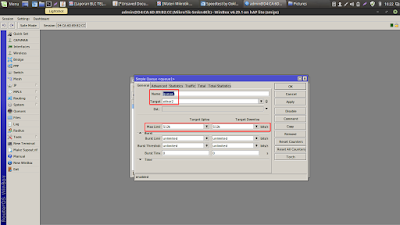Assalamualaikum Wr.Wb
A. judul/ nama kegiatan: Features Firewall
B. Pendahuluan
Pengertian
Firewall adalah perangkat yang digunakan untuk mengontrol akses terhadap siapapun yang memiliki akses terhadap jaringan privat dari pihak luar.
Latar belakang
Menambah ilmu tentang firewall
Maksud dan tujuan
Mempelajari fitur-fitur firewall
Hasil yang diharapkan
Tahu tentang fitur-fitur firewall
C. Alat dan bahan
Laptop
Referensi
Koneksi internet
D. Jangka waktu pelaksanaan
30 menit
E. Proses tahapan pengerjan
Mengenal Firewall
Filter Rule Pada Mikrotik – Firewall filter merupakan salah satu firewall pada mikrotik yang digunakan untuk menentukan apakah suatu paket data dapat masuk atau tidak kedalam sistem router mikrotik paket data yang akan ditangani fitur filter ini adalah paket data yang ditunjukan pada salah satu interface router.
Fitur filter pada mikrotik pada router mikrotik memiliki 3 (tiga) chain yaitu : Input, Output dan Forward
Setiap paket data memiliki asal (source) dan tujuan (destination), Trafic flow dibedakan menjadi 3 (tiga) bagian jika dilihat dari sudut pandang router
1) Dari luar router menuju router lagi (contoh : client menuju ke luar router lagi)
2) Dari luar router menuju kedalam router itu sendiri (contoh : trafic winbox ke router)
3) Dari dalam router (local proses) menuju ke luar router (contoh : trafik ping dari new terminal winbox)
Chain Input
Chain input pada firewall mirkotik berfungsi menangani paket data yang masuk kedalam sistem router tersebut. paket data ini biasanya adalah paket data ketika anda akan melakukan konfigurasi. chain input biasa digunakan untuk membatasi akses konfigurasi pada router anda.
- NAT (Network Address Translation)
Sebuah metode untuk menghubungkan lebih dari satu komputer ke jaringan internet menggunakan satu IP Public. NAT berufungsi untuk alamat IP publik translasi ke alamat IP pribadi atau sebaliknya sehingga dengan NAT setiap komputer di LAN dapat mengakses internet dengan mudah.
Jenis NAT (Network Address Translation) dalam jaringan komputer, ada 2 jenis NAT, termasuk:
-NAT berufungsi untuk alamat IP publik translasi ke alamat IP pribadi atau sebaliknya sehingga dengan NAT setiap komputer di LAN dapat mengakses internet dengan mudah.
jenis NAT (Network Address Translation) dalam jaringan komputer, ada 2 jenis NAT, termasuk:
DNAT atau destiantion jaringan Address Translation adalah NAT yang berfungsi untuk meneruskan paket-paket dari IP publik melalui firewall untuk host dalam jaringan. DNAT hanya bekerja pada tabel nat dan pada tabel NAT berisi tiga bagian, disebut RANTAI, tiga CHAIN termasuk prerouting, postrouting dan output.
-SNAT atau Sumber Network Address Translation adalah NAT yang bertugas untuk mengubah alamat sumber dari paket data. SNAT berlaku hanya pada postrouting.
-Mangle
Mangle pada mikrotik merupakan suatu cara untuk menandai paket data dan koneksi tertentu yang dapat diterapkan pada fitur mikrotik lainnya, sepeti pada routes, pemisahan bandwidth pada queues, NAT dan filter rules. Tanda mangle yang ada pada router mikrotik hanya bisa digunakan pada router itu sendiri. Dan yang perlu diingat bahwa proses pembacaan rule mangle ini dilakukan dari urutan pertama ke bawah.
Ada beberapa jenis penandaan (Mark) yang ada pada Mangle yaitu Packet Mark (Penandaan Paket), Connection Mark (Penandaan Koneksi), dan Routing Mark (Penandaan Routing). Secara default parameter mangle terbagi menjadi beberapa chain, yaitu :
1. Chain Input digunakan untuk menandai trafik yang masuk menuju ke router mikrotik dan hanya bisa memilih In. Interface saja.
2. Chain Output digunakan untuk menandai trafik yang keluar melalui router mikrotik dan hanya bisa memilih Out. Interface saja.
3. Chain Forward digunakan untuk menandai trafik yang keluar masuk melalui router dan dapat memilih In dan Out Interface.
4. Chain Prerouting digunakan untuk menandai trafik yang masuk menuju dan melalui router (trafik download). Chain ini hanya bisa memilih Out. Interface saja.
5. Chain Postrouting digunakan untuk menandai trafik yang keluar dan melalui router (trafik upload) dan hanya bisa memilih In. Interface saja.
Dengan beberapa chain diatas, anda bisa menandai trafik baik itu game online, browsing, download dan upload dengan menandai paket data serta koneksinya berdasarkan protocol dan destination portnya yang sudah tersedia didalam fitur Mangle mikrotik. Sedangkan jika ingin menandai trafik situs misal facebook dan youtube, anda bisa menambahkan nama situsnya ke kolom Content.
- Address List
Address list, adalah salah satu fitur mikroTik yang fungsinya untuk memudahkan kita dalam menandai suatu konfigurasi address. Sehingga dengan address list, kita bisa membuat list address yang ingin di tandai tanpa harus menggangu konfigurasi penting di fitur lainnya.
Fungsi lain address list adalah sebagai action pada firewall agar admin bisa menetukan address apa saja yang ingin ditandai dan dimasukan kedalam address list. Jika pada lab sebelumnya, kita mengunakan fitur log untuk membuat catatan aktifitas si Router. Bisa dibilang sama, address list juga memiliki fungsi membuat catatan seperti penanda address paket agar dimasukan kedalam address list.
- Layer 7 protocols
Layer7-Protocol adalah metode pencarian pola terhadap paket data yang melewati jalur ICMP,TCP dan UDP. L7 matcher mengumpulkan 10 paket pertama dari koneksi atau 2KB koneksi pertama dan mencari pola data yang dikumpulkan. Jika pola ini tidak ditemukan dalam data yang dikumpulkan, matcher berhenti memeriksa lebih lanjut. memori yang dialokasikan dibebaskan dan protokol dianggap sebagai tidak dikenal . Anda harus mempertimbangkan bahwa banyak koneksi secara signifikan akan meningkatkan penggunaan resource CPU dan memory .
Untuk menghindari hal ini, tambahkan matchers firewall yang teratur untuk mengurangi jumlah data yang dikirimkan ke filter Layer-7 secara berulang-ulang. Persyaratan tambahan adalah bahwa Layer7 matcher harus melihat kedua arah lalu lintas (incoming dan outgoing). Untuk memenuhi persyaratan ini aturan L7 harus disetting pada chain Forward. Jika rule di set pada Chaininput/output maka rule yang sama juga harus diset pada Chain output/postrouting, apabila data yang dikumpulkan mungkin tidak lengkap maka pola pencocokan akan salah
F. Hasil yang didapatkan
Mengerti tentang fitur-fitur dari firewall
G. Permasalahan yang ditemukan
Belum ada
H. Kesimpulan yang didapatkan
Ada banyak fitur pada firewall jika kita mempelajarinya kita jadi tahu maksud dari fitur-fitur tersebut
I. Referensi
- Ebook mikrotik MTCNA